
인터넷 쿠키는 웹이 시작된 이래로 존재 해 왔으며 대부분 유용한 목적을 제공합니다. 그러나 대부분의 쿠키는 무해하며, 필요한 쿠키는 그렇지 않습니다.
우리는 물론 타사 쿠키에 대해 이야기하고 있으며 원하는 웹 브라우저에서 쿠키를 차단하는 방법을 모른다면 배울 준비를하십시오.
왜 이렇게 하시겠습니까?
지속성을 위해 대부분의 쿠키가 존재합니다. Facebook 또는 Twitter와 같은 웹 사이트를 방문하면 쿠키를 사용하면 다시 로그 아웃 할 때까지 로그 된 상태를 유지할 수 있습니다. 즉, 해당 사이트를 방문 할 때마다 로그인 상태가 유지되므로 암호를 다시 입력하는 시간과 노력이 절약됩니다. 쿠키를 지우면 로그 아웃됩니다 (또는 브라우저는 사용자가 먼저 사이트를 방문 할 때마다 메모리가 없기 때문에 로그 아웃 한 것으로 간주합니다).
타사 쿠키는 귀하가 방문하는 웹 사이트가 아닌 다른 웹 사이트에 의해 귀하의 장치에 배치 된 쿠키입니다. 예를 들어 웹 사이트를 방문하고 광고주가 쿠키를 설정했다고 가정하면 광고주가 다른 웹 사이트 방문을 추적 할 수 있습니다. 아마 이런 일이 일어나고 싶지 않을 것입니다.
또한 일부 웹 사이트는 개인 정보 보호 문제를 구성하지 않는 타사 쿠키를 사용할 수 있습니다. 이러한 쿠키를 비활성화하면 문제가 발생할 수 있습니다.
예를 들어 웹 사이트에서 스트리밍 비디오를 보려고 시도하지만 비디오가 다른 소스에서 시작됩니다. 이 경우 비디오를 볼 수 없다는 오류가 표시 될 수 있습니다. 종종 오류 메시지는 문제가 무엇인지에 대한 실마리를 거의 제공하지 않지만 타사 쿠키를 사용하지 않도록 설정 한 경우 범인 일 가능성이 높습니다.
마지막으로, 브라우저는 대부분의 타사 쿠키를 차단할 수 있지만 반드시 모든 쿠키를 차단할 수는 없습니다.
추적하지 않는 옵션에 대한 참고 사항
많은 브라우저에는 추적 금지 기능이 있습니다 추정 비슷한 목적을 위해 브라우저에서 추적 안 함 옵션을 활성화하면 방문한 모든 웹 사이트에 활동 추적을 원하지 않는다고 알려줍니다. 그러나 이것은 엄격하게 자발적인 것이므로 웹 사이트는이를 준수 할 의무가 없습니다.
이 기능을 설정해도 웹 사이트를 방문하거나 로그인하는 기능에는 영향을 미치지 않습니다. 개인 정보는 위치 정보, 쇼핑 카트 내용 등을 포함하여 안전하게 유지됩니다.
간단히 말해서 사용하도록 설정하는 것이 좋지만 타사 쿠키를 사용하지 않도록 대체하는 것은 아닙니다.
Microsoft Internet Explorer
첫 번째는 Internet Explorer의 최신 버전입니다. 타사 쿠키 차단을 켜려면 오른쪽 상단 모서리에있는 톱니 바퀴 아이콘을 클릭 한 다음 드롭 다운 목록에서 “인터넷 옵션”을 클릭하십시오.

“개인 정보”탭을 클릭하고 “중간 높음”으로 설정하십시오. 이렇게하면 모든 타사 쿠키가 차단됩니다.

완료되면 “확인”버튼을 클릭하여 인터넷 옵션을 종료하고 변경 사항을 적용하십시오.
Microsoft Edge
Windows 10에서 새 Edge 브라우저를 사용하는 경우 브라우저 창의 오른쪽 상단 모서리에있는 세 개의 점을 탭하거나 클릭하십시오. 메뉴 하단에서 “설정”을 선택하십시오.

설정에서 “고급 설정보기”를 탭하거나 클릭하십시오.

이제 고급 설정의 쿠키 제목에서 드롭 다운 메뉴를 클릭하고 “타사 쿠키 만 차단”을 선택하십시오.

설정을 닫으면 Edge는 이제 타사 쿠키를 차단합니다.
Firefox
Firefox의 경우 오른쪽 상단 모서리에있는 세 줄을 클릭 한 다음 “기본 설정”을 클릭하십시오.

환경 설정을 연 상태에서 Firefox의 추적 금지 옵션을 설정하는 옵션이 있습니다. 추적 환경 설정 아래에서 “기록 기억”을 클릭 한 다음 “기록에 사용자 정의 설정 사용”옵션을 선택하십시오.
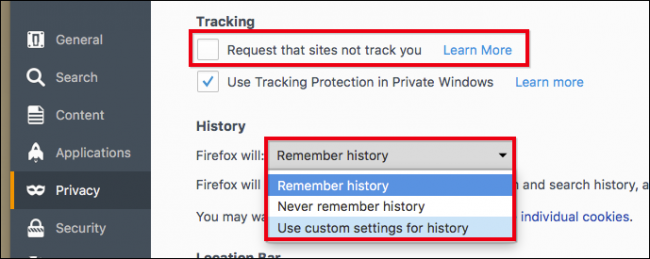
사용자 지정 기록 설정 화면에서 “타사 쿠키 허용”옆에있는 드롭 다운 목록을 클릭 한 다음 “없음”을 선택하십시오.

변경 사항이 즉시 구현되므로 클릭 할 '확인'또는 '적용'버튼이 없습니다.
데스크톱 용 Chrome
데스크톱 용 Chrome의 경우 오른쪽 상단에서 세 줄을 클릭 한 다음 '설정'을 클릭하십시오.

설정 하단으로 스크롤하여 설정 화면 하단에서 “고급 설정 표시”를 클릭하십시오.

고급 설정 화면에서 개인 정보 제목 아래의“컨텐츠 설정…”을 클릭하십시오.

컨텐츠 설정을 연 상태에서 “타사 쿠키 및 사이트 데이터 차단”옆에있는 상자를 클릭하십시오.

이제 설정 탭을 닫고 일반 브라우징 활동으로 돌아갈 수 있습니다.
Android의 Chrome
Android 용 Chrome에서 타사 쿠키를 차단하려면 오른쪽 상단 모서리에있는 3 개의 점을 클릭하고 드롭 다운 메뉴에서 “설정”을 선택해야합니다.
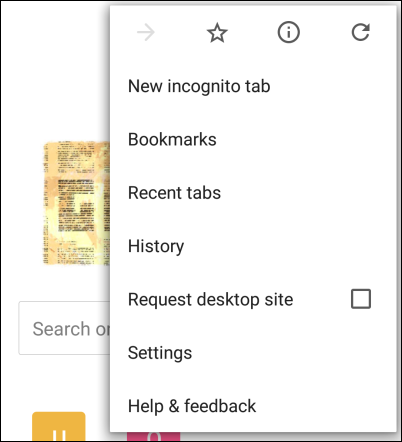
고급 제목 아래에서 원하는 정보가 개인 정보 보호 설정에있을 것입니다.

… 그러나 여기서 주목할 가치가있는 것은 추적 금지 옵션입니다. 켜져 있지 않은 경우 지금 활성화해도됩니다.

허용되는 쿠키를 지정하려면 고급 옵션에서 “사이트 설정”을 누른 다음 “쿠키”를 눌러야합니다.

쿠키 설정에서“타사 쿠키 허용”을 선택 해제하면됩니다.

그게 다야 설정을 종료하면 완료됩니다.
OS X의 Apple Safari
OS X 용 Safari에서는 Safari 메뉴를 클릭하거나 이전 표준 키보드 바로 가기 인 “Command +”를 사용하여 환경 설정을 열어야합니다.

환경 설정을 연 상태에서 “개인 정보”탭을 클릭 한 다음 “쿠키 및 웹 사이트 데이터”에서 “현재 웹 사이트 만 허용”을 클릭하십시오. 개인 정보 탭 하단에 Safari의 추적 금지 기능을 켜는 옵션도 있습니다.

환경 설정을 종료하면 완료됩니다.
iOS의 Apple Safari
iPhone, iPad, iPod Touch 용 Safari에서 “설정”을 탭한 다음 “Safari”를 탭해야합니다.

Safari 환경 설정 화면에서 “개인 정보 및 보안”옵션으로 스크롤하십시오. 여기에 Safari의 Do Not Track 기능과 “Block Cookies”옵션이 있습니다.

쿠키 차단 화면에서“현재 웹 사이트에서만 허용”을 클릭하고 종료하십시오.

이 기사의 시작 부분에서 언급했듯이 타사 쿠키를 차단하면 원하지 않는 결과가 발생할 수 있습니다. 한편으로 많은 광고주가 귀하의 위치를 추적하지 못하게 할 수 있습니다. 분명히 좋은 일이며 그만두기를 원하지 않는 사람은 거의 없습니다.
반면에 타사 쿠키를 차단하면 기능이 비활성화 될 수 있습니다. 쿠키를 다시 받으려면 타사 쿠키를 차단 해제해야합니다. 중간에는 없습니다.
따라서 사용자의 요구가 단순하고 기능과 기능이 없어도 타사 쿠키를 차단하면 매우 효과적 일 수 있습니다. 물론 언제든지 차단을 해제하고 원하는 목적으로 웹 사이트를 사용한 다음 다시 차단할 수 있습니다. 불편한 점이 있지만 개인 정보를 소중하게 생각한다면 기꺼이 따라야 할 수도 있습니다.









